电脑预约关机怎么设置 怎样在电脑上设置定时关机
更新时间:2024-01-26 09:47:57作者:yang
在如今信息爆炸的时代,电脑已成为我们生活和工作中不可或缺的工具,长时间使用电脑不仅会对眼睛造成伤害,还会增加电脑硬件的负担。为了更好地管理电脑的使用时间,我们可以通过设置定时关机来实现自动关机的功能。电脑预约关机怎么设置?怎样在电脑上设置定时关机?接下来我们将一起探讨这个问题。无论是为了节省能源还是保护我们的健康,定时关机都是一种非常实用的功能。
具体步骤:
1.按“win+R”,win一般是在键盘最下面一排Ctrl 和Alt 之间的像窗户的标志按键,按住win,再按下字母R键,电脑左下角会出现运行对话框,如下图
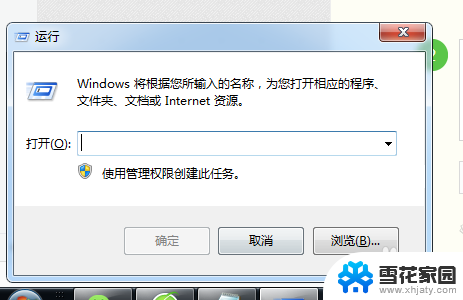
2.在对话框的编辑栏里输入“Shutdown -s -t 600”(注:引号不输入,“-s”“-t”及“600”前面均有一个空格。其中的数字代表的是时间,单位为秒,如上600即代表10分钟)想设置几天后关机就算出到那时有多少秒,然后把结果代替上面的600即可
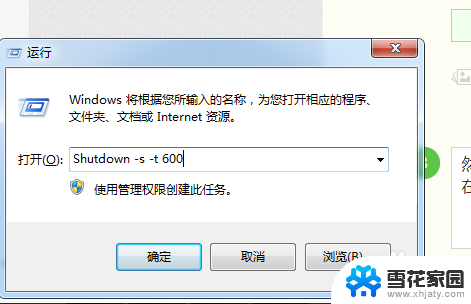
3.然后点击“确认”,完成设置。此时,系统会弹出系统提示对话框。提示系统将在10分钟内关闭,有的电脑可能是在任务栏右边冒泡提醒,而且几秒后就会自动消失,所以要注意看看有没有显示设置正确。
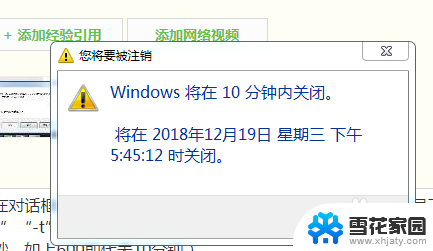
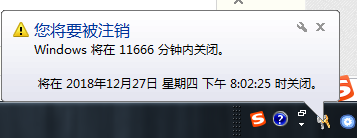
以上是关于如何设置电脑预约关机的全部内容,如果您遇到这种情况,您可以按照以上小编的方法来解决,希望这能帮助到大家。
电脑预约关机怎么设置 怎样在电脑上设置定时关机相关教程
-
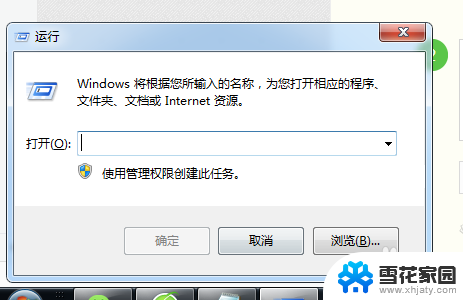 设置时间关机怎么设置 怎样在电脑上设置定时关机
设置时间关机怎么设置 怎样在电脑上设置定时关机2024-03-07
-
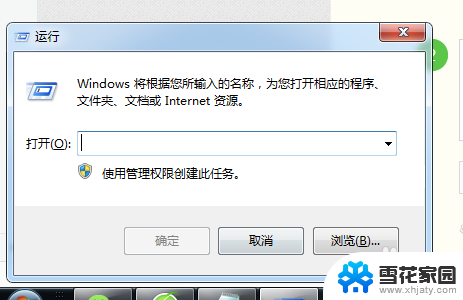 电脑怎么设置到时间自动关机 怎样在电脑上设置定时关机
电脑怎么设置到时间自动关机 怎样在电脑上设置定时关机2024-05-15
-
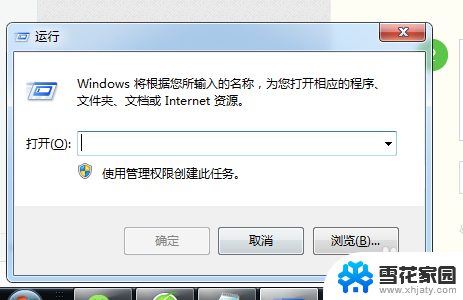 电脑怎么能设置定时关机 怎样在电脑上定时关机
电脑怎么能设置定时关机 怎样在电脑上定时关机2023-12-19
-
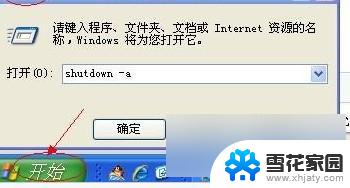 联想电脑如何定时关机 如何在电脑上设置定时关机
联想电脑如何定时关机 如何在电脑上设置定时关机2024-02-08
- 电脑怎么设定定时关机时间 怎样在电脑上设置定时关机功能
- 电脑可以设定时间自动关机吗 如何在电脑上设置定时关机
- 怎么设置手机定时关机开机 安卓手机定时开关机教程
- 电脑有自动关机功能吗 怎样设置电脑自动关机时间
- iphone13怎么设置自动开关机 苹果13如何设置定时开关机
- 电脑可以设置定时开机吗 电脑怎么设置每天定时自动开机
- 电脑微信设置文件保存位置 微信电脑版文件保存位置设置方法
- 增值税开票软件怎么改开票人 增值税开票系统开票人修改方法
- 网格对齐选项怎么取消 网格对齐选项在哪里取消
- 电脑桌面声音的图标没了 怎么办 电脑音量调节器不见了怎么办
- 键盘中win是那个键 电脑键盘win键在哪个位置
- 电脑如何连接隐藏的wifi网络 电脑如何连接隐藏的无线WiFi信号
电脑教程推荐